Kaip paleisti skaičiuoklę skirtingose „Windows“ versijose

- 4623
- 1328
- Charles Schamberger PhD
Skaičiavimas šioje greitai besivystančioje visuomenėje tapo neatsiejama gyvenimo ir darbo dalimi. Jis naudojamas visose srityse, tokiose kaip verslas, administravimas, švietimas, pramogos ir netgi asmeninių pajamų ir išlaidų įrašuose. Todėl žmonės tampa labiau priklausomi nuo fizinio, taip pat nuo virtualios skaičiuoklės (t). e. Telefone ir kompiuteryje). Kaip įjungti skaičiuoklę įvairiose OS versijose - skaitykite.

Kaip atidaryti paraišką iki 7
Kiekviename kompiuteryje ir nešiojamajame kompiuteryje yra sukurta programinė įranga, todėl jums nereikia atlikti skaičiavimų rankiniu būdu. Tai nėra lengva rasti „Windows 7“, o jei turite problemų dėl paieškos, patekote į reikiamą vietą. Žemiau yra vadovas, kaip atidaryti tokį padėjėją septyniuose.
Per meniu „Pradėti“
- Paspauskite „Pradėti“ apatiniame kairiajame ekrano kampe (užduočių juosta).
- Žemiau pateiktame paieškos lauke įveskite „Calc“.
- Atidarykite programą.
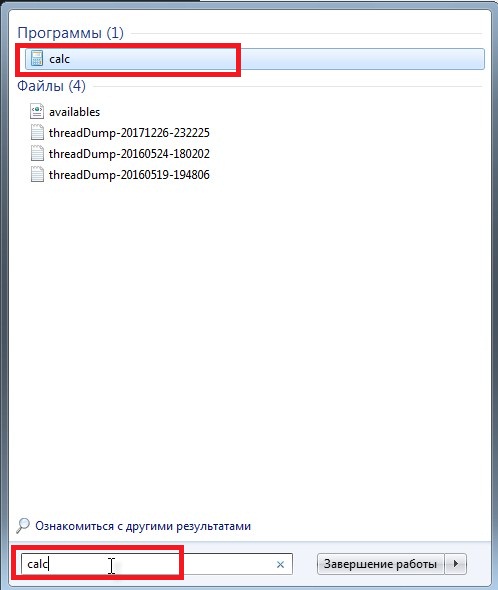
„Windows 7“ pradžioje atidaroma skaičiuoklė
Per vietinį diską
- Atidarykite vietinį diską c.
- Atidarykite aplanką „Windows“.
- Atidarykite „System 32“ aplanką.
- Atidarykite failą „apskaičiuoti“. Dabar galite naudoti programą.
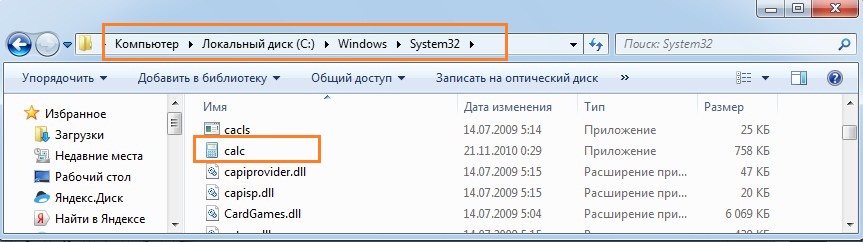
Skaičiuoklės atidarymas per vietinį diską „Windows 7“
Jei dažnai naudojate skaičiuoklę kompiuteryje su „Windows 7“, galite sukurti jo nuorodą spustelėdami failo dešinįjį pelės mygtuką ir pasirinkdami parinktį „Sukurkite nuorodą“. Tai sukurs jūsų darbalaukio nuorodą. Po to atsidarys dialogo langas, patvirtinantis, kad sistema sukurs nuorodą darbalaukyje. Pasirinkite Taip, ir viskas yra paruošta.
Kaip pasiekti 8/8.1
Kaip rasti „Windows 8“ skaičiuoklę? Kalbant apie programinę įrangą kompiuteryje su OS 8/8.1, kai kurie žmonės net neįsivaizduoja, kur tai yra, o tai kartais sukelia didelius nepatogumus. Žemiau yra trys prieigos prie naudingumo metodai kompiuteryje, kuriame veikia OS versija 8/8.1.
Prieiga iš programos sąsajos
- Ekrane „Pradėti“ spustelėkite piktogramą arba bet kurią tuščią sritį su dešine pelės mygtuku, tada pasirinkite „Visos programos“.
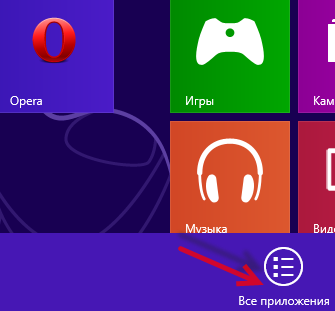
- Įvedę į meniu ekraną, raskite norimą priedų programą ir su vienu pelės paspaudimu gaukite prieigą prie jo.
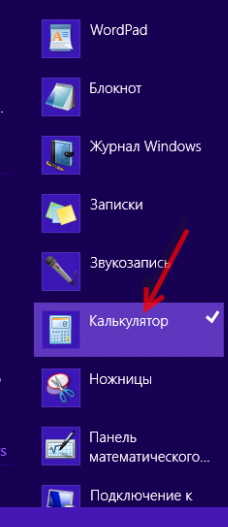
Pasirinkite iš paieškos rezultatų
- Tuo pat metu paspauskite mygtuką „Win“ ir F klavišą, kad įjungtumėte paieškos skydelį, įvestumėte „skaičiuoklę“ tuščiame lauke ir pasirinkite „Programos“.
- Kai paieškos rezultatai atsiranda kairėje, spustelėkite „Skaičiuoklė“, kad atidarytumėte ją.
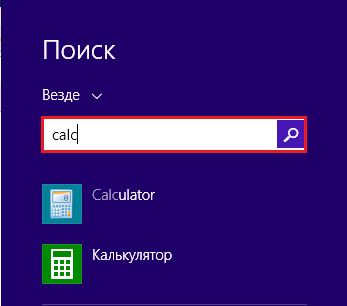
Prieiga iš meniu „Pradėti“ rankiniu būdu pridedamas prie užduočių juostos
- Rankiniu būdu pridėkite meniu „Pradėti“ prie užduočių juostos.
Kompiuteryje su 7 versija OS galite gauti prieigą tiesiai iš meniu „Pradėti“ ir kompiuteryje su „Windows 8/8“.1 Toks meniu nėra. Tačiau patys darbalaukyje galite pridėti mygtuką prie užduočių juostos.
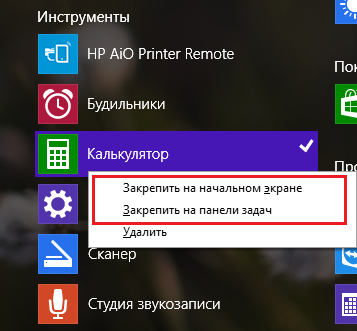
- Pridėjus užduočių juostą „Pradėti“, spustelėkite rodyklę dešinėje šalia mygtuko ir eikite į „Programą - priedai - Skaičiuoklė“.
Kur yra „Windows 10“ skaičiuoklė?
Kur yra „Windows 10“ skaičiuoklė? 10 versijoje naudojamas naujas naudingumas. Jei norite tai pakeisti pagal numatytuosius nustatymus, nes norite dirbti su sena klasikine išvaizda, turite keletą sprendimų.
- Įdiekite plius skaičiuotuvą su „Microsoft“.Com ant „Windows“
Po diegimo paleiskite „Calculators Plus“ programą naudodami
- Pridėti exe.
Taip pat galite nukopijuoti seną skaičiavimo failą.Exe iš senų sistemų 8.1, 7, XP 10 (naudokite x32 versiją).
Būdas: c: \ Windows \ System32 \ calc.Exe arba % windir % \ system32 \ calc.Exe
- Raskite ir naudokite iš anksto įdiegtą numatytąją programą „OS 10“.
Įdiegtą skaičiuoklę taip pat galite naudoti savo kompiuteryje, kuriame veikia „Windows 10“, nes naujasis atrodo šiek tiek kitaip. Norėdami grąžinti naudingumą, nurodykite kelią:
C: \ Windows \ System32 \ calc.Exe
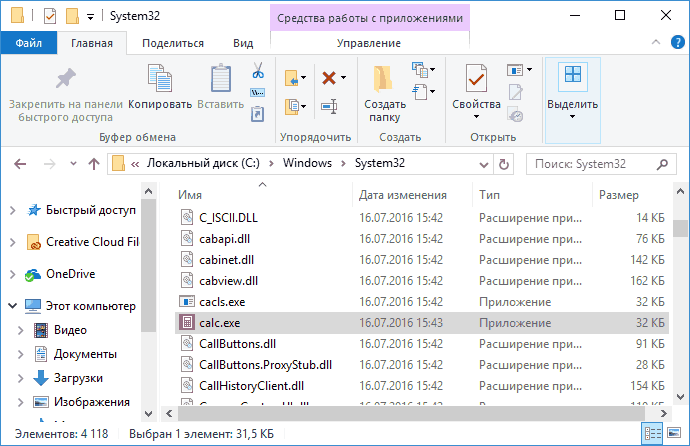
Kur yra „Windows 10“ skaičiuoklė? Šią programą galite naudoti atlikdami paprastus skaičiavimus, tokius kaip papildymas, atimtis, daugyba ir padalijimas. Jis taip pat siūlo išplėstines programavimo, mokslinės ir statistinės analizės ir kt. Savybes. D.
Skaičiavimus galite atlikti spustelėję programos mygtukus arba įvesdami skaičiavimus naudodamiesi klaviatūra - naudokite skaitmeninę klaviatūrą, kad įvestumėte skaičius ir operatorius, paspausdami NUM užraktą.
Skaičiavimų istorija stebi visus skaičiavimus, kuriuos programa vykdo ir yra prieinamos standartiniais ir moksliniais režimais. Savo istorijoje galite pakeisti skaičiavimus. Kol redaguojate skaičiavimų istoriją, pasirinkto skaičiavimo rezultatas rodomas rezultatų srityje.

